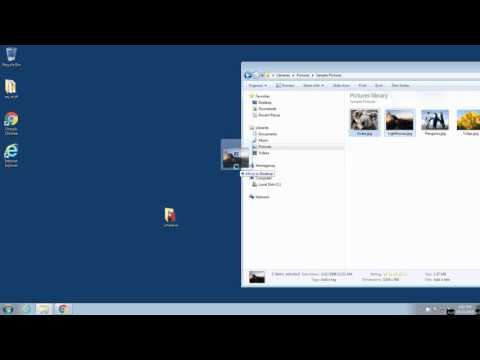Zábery obrazovky tohto článku boli prevzaté na platforme Android 4.2. Ak používate staršie zariadenie, presný proces bude vyzerať trochu inak, ale mali by ste byť schopní sledovať ho napriek tomu.
Tapety a živé pozadie
Ak chcete nastaviť tapetu pre domácu obrazovku, dlho stlačte obrazovku. Na predvolenom rozhraní pre Android sa zobrazí dialógové okno pre tapety. Ak používate iné rozhranie, napríklad prispôsobené rozhranie poskytnuté výrobcom vášho zariadenia, môže sa zobraziť ponuka s inými možnosťami, vrátane skratiek a miniaplikácií. V ponuke klepnite na možnosť Tapeta.
Systém Android vám ponúka tri možnosti pre tapetu:
- Galéria: Vyberte obrázok z aplikácie Galéria v systéme Android. Patria sem obrázky uložené na vašom telefóne alebo tablete a obrázky uložené v účte Webových albumov programu Picasa online.
- Živé tapety: Živé tapety sú animované pozadie pre vašu domovskú obrazovku. Android obsahuje niekoľko podhodnotených živých pozadia, môžete si ale zo služby Google Play stiahnuť viac. Niektoré živé tapety sú podrobne uvedené. 3D prostredia s vysokým rozlíšením.
- Tapety: Táto možnosť zobrazuje predinštalované tapety, ktoré sú k dispozícii v zariadení.


Skratky a priečinky
Ak chcete vytvoriť skratku pre aplikáciu na domovskej obrazovke, dlho stlačte ikonu aplikácie v zásuvke aplikácie a stlačte ju kdekoľvek na vašej domovskej obrazovke. Ak chcete skombinovať viaceré ikony aplikácií do priečinka, pretiahnite ikony aplikácií navzájom. (Na starších rozhraniach musíte najskôr vytvoriť samostatný priečinok.)


Miniaplikácie
Môžete tiež pridať miniaplikácie na domovskú obrazovku. Widgety môžu byť takmer čokoľvek. Existujú napríklad miniaplikácie, ktoré zobrazujú váš e-mail, udalosti kalendára a úlohy priamo na vašej domovskej obrazovke a umožňujú vám s nimi komunikovať. K dispozícii je miniaplikácia, ktorá zobrazuje veľké hodiny, aby ste mohli vidieť čas, a je tu zahrnutá miniaplikácia, ktorá vám umožňuje rýchly prístup k bežne používaným nastaveniam, ako napríklad prepínanie cez Wi-Fi a Bluetooth. K dispozícii sú aj miniaplikácie, ktoré vám umožnia prilepiť jednu záložku alebo kontakt na vašu domovskú obrazovku, čo vám umožní rýchly prístup k tejto záložke alebo kontaktu bez otvorenia pridruženej aplikácie.
Android obsahuje veľa miniaplikácií a ak ste nainštalovali nejaké aplikácie, pravdepodobne už máte nainštalované niektoré miniaplikácie tretích strán. Z Google Play môžete získať viac.
Ak chcete pridať miniaplikáciu, otvorte zásuvku Aplikácie a klepnite na kartu Widgety. Dlho stlačte miniaplikáciu a rozoberte ju kdekoľvek na vašej domácej obrazovke. (Pri starších verziách zariadení Android alebo alternatívnych spúšťačoch sa nemusí zobraziť karta widgetov.) Ak chcete pridať miniaplikáciu, stlačte dlho hlavnú obrazovku a vyberte položku Widgety (Widgety) a uvidíte zoznam dostupných miniaplikácií.)


Alternatívny raketoplány
Ak chcete viac na domovskej obrazovke telefónu Android alebo tabletu - viac volieb, viac funkcií, viac tém alebo viac domácich obrazoviek namiesto predvolených piatich - môžete nainštalovať spúšťač tretej strany zo služby Google Play. Spúšťač tretej strany nahrádza predvolenú domovskú obrazovku systému Android novým.
Napríklad Nova Launcher sa pokúša napodobniť predvolené skúsenosti pomerne tesne a pridáva ďalšie funkcie na začiatok. je to tiež dobrý spôsob, ako získať viac akcií ako spúšťač na platforme Android v zariadení s vlastným spúšťačom vytvoreným výrobcom. Ostatné odpaľovače ako GO Launcher EX idú inými smermi. Holo Launcher prináša moderný launcher s Androidom 4.0 na zariadenia s bežiacimi verziami Androidu - je to dobrý príklad toho, čo umožňuje prispôsobenie Androidu.

Predvolený spúšťač systému Android sa stal jednoduchším a užívateľsky prístupnejším na prispôsobenie v najnovších verziách - tento proces môže byť trochu nejasný, ak máte zariadenie so staršou verziou systému Android. Widgety boli tiež umiestnené v prednej a stredovej časti aplikácie, čo umožnilo viacerým ľuďom, aby ich využili.